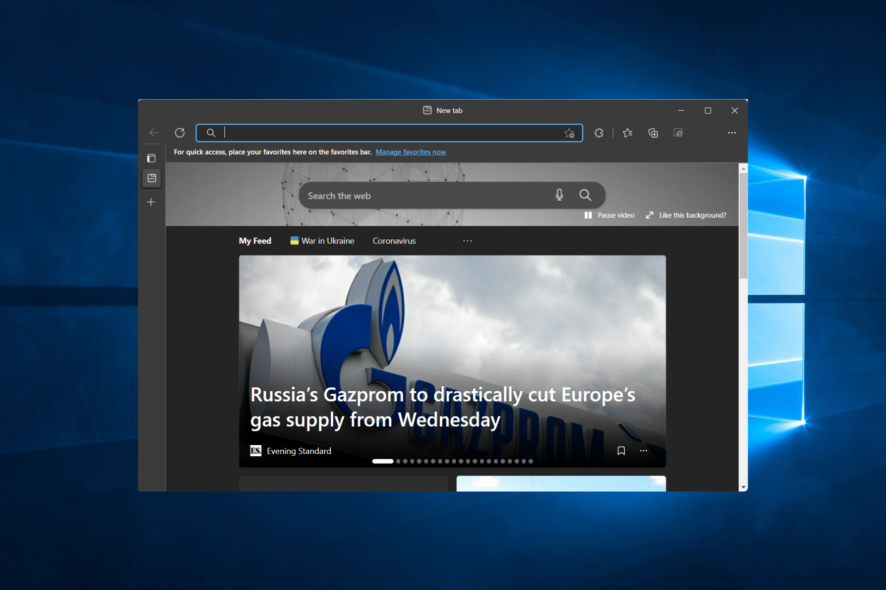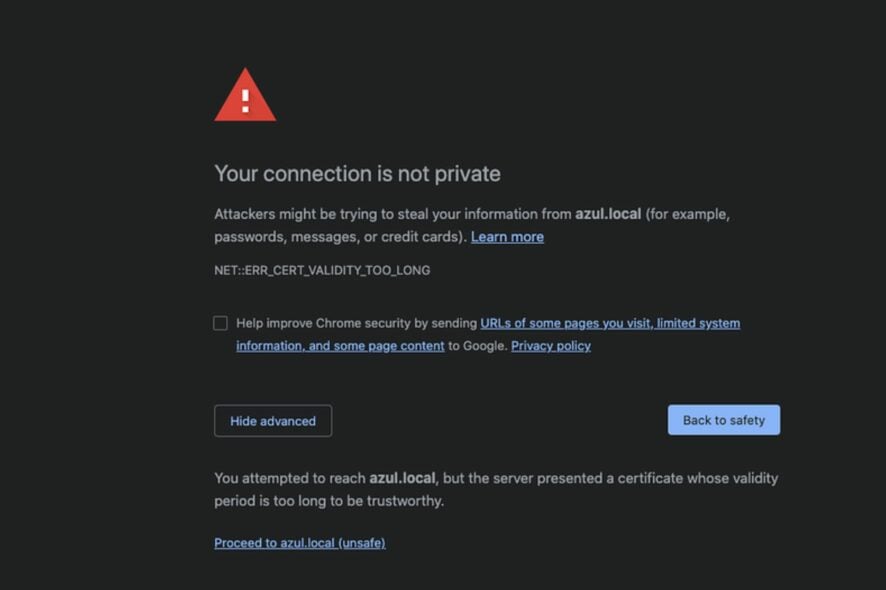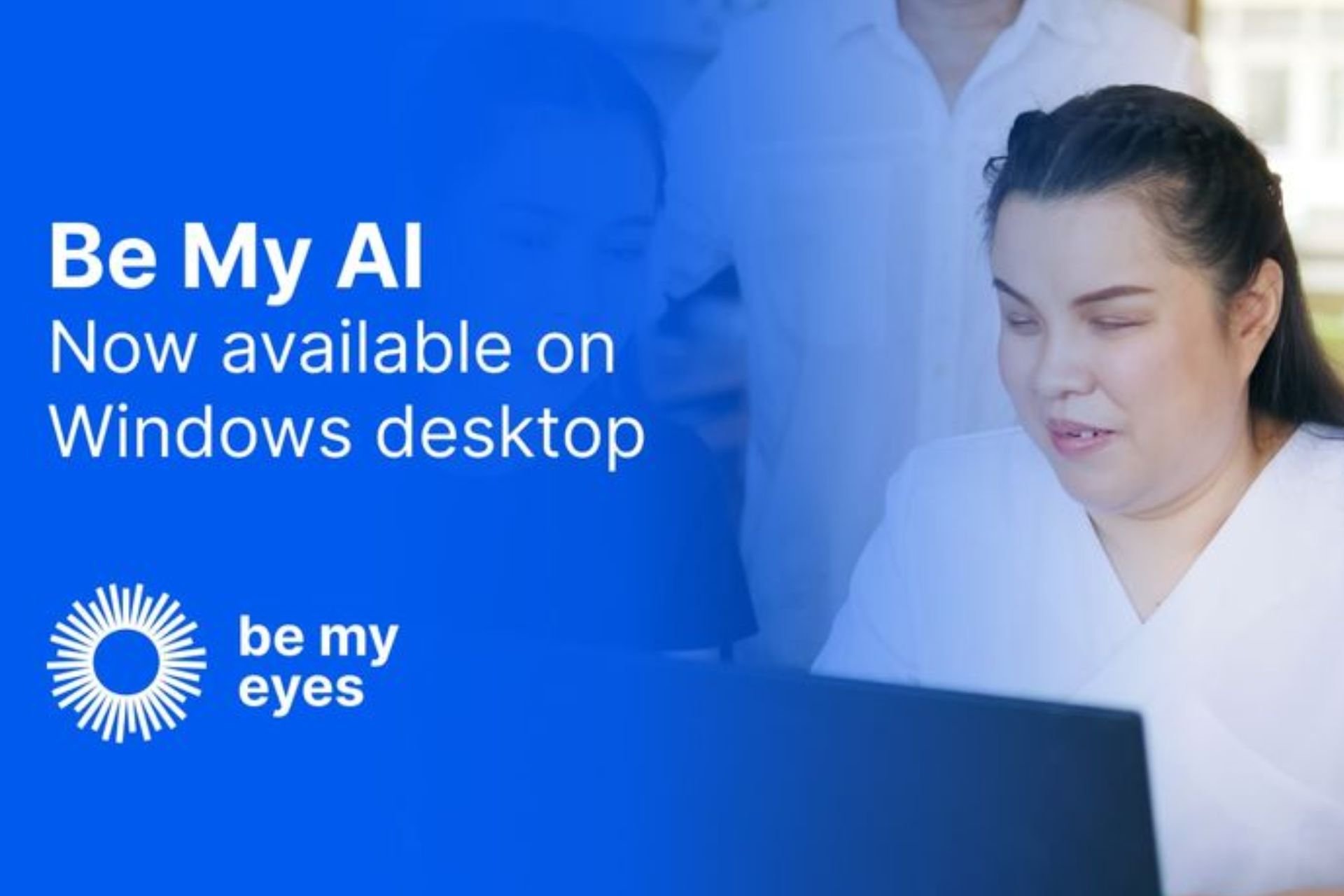Le pic de RAM à 99% : Causes et solutions
 Quelques-uns de nos lecteurs se sont plaints que leur RAM atteignait jusqu’à 99%. Cela entraîne souvent une réduction des performances et nuit à la santé de l’ordinateur.
Quelques-uns de nos lecteurs se sont plaints que leur RAM atteignait jusqu’à 99%. Cela entraîne souvent une réduction des performances et nuit à la santé de l’ordinateur.
Nous avons enquêté sur ce problème et dans ce guide, nous présentons quelques causes probables et nos solutions pratiques les plus recommandées.
Pourquoi ma RAM atteint-elle 99% ?
D’après nos recherches, nous avons découvert que cela pourrait être dû à l’une des raisons suivantes :
- RAM insuffisante – Cela peut signifier que votre ordinateur dispose d’une quantité relativement faible de RAM par rapport aux exigences des applications et processus qui y sont exécutés.
- Programmes fuyants de mémoire – Il est possible que certains programmes rencontrent des fuites de mémoire, les empêchant de libérer de la mémoire même après utilisation.
- Applications exigeantes en ressources – Certains programmes, comme les logiciels de montage vidéo, les machines virtuelles et les jeux, nécessitent une quantité importante de RAM pour fonctionner de manière fluide.
- Malwares ou virus – Une utilisation élevée de la RAM peut également être causée par des logiciels malveillants, qui peuvent exécuter des processus cachés. Nous recommandons d’utiliser un antivirus robuste.
- Processus en arrière-plan – Divers processus et services en arrière-plan en cours d’exécution peuvent utiliser la RAM de votre système.
Est-ce mauvais pour la RAM d’être à 100% ?
Lorsque l’utilisation de la mémoire de votre ordinateur atteint près de 100%, cela peut ralentir considérablement ses performances. À ce stade, votre ordinateur effectuera un échange de mémoire en utilisant le disque dur comme stockage temporaire.
Que faire si ma RAM atteint 99% ?
Il existe quelques solutions que nous recommandons avant tout dépannage majeur :
- Exécuter une analyse anti-virus – Puisqu’un virus informatique peut déclencher cette erreur, vous devez effectuer une analyse à l’aide d’un antivirus robuste.
- Redémarrer votre ordinateur – Parfois, un simple redémarrage peut aider à libérer des ressources système et à résoudre des pics temporaires de mémoire.
- Fermer les programmes inutilisés – Si certaines applications ne sont pas utilisées, elles doivent être fermées pour conserver l’utilisation de la RAM. Cela peut inclure des onglets de navigateur dormants.
- Désinstaller des applications – Vous pouvez désinstaller les applications récemment installées. Ces applications peuvent fuir de la mémoire et provoquer une augmentation de l’utilisation de la RAM.
Cependant, si aucune de ces pré-solutions ne fonctionne, passez aux correctifs plus détaillés ci-dessous.
1. Terminer les processus en cours
- Appuyez sur Ctrl + Shift + Échap pour ouvrir le Gestionnaire des tâches.
- Cliquez sur tout processus utilisant beaucoup de mémoire et appuyez sur le bouton Fin de tâche.
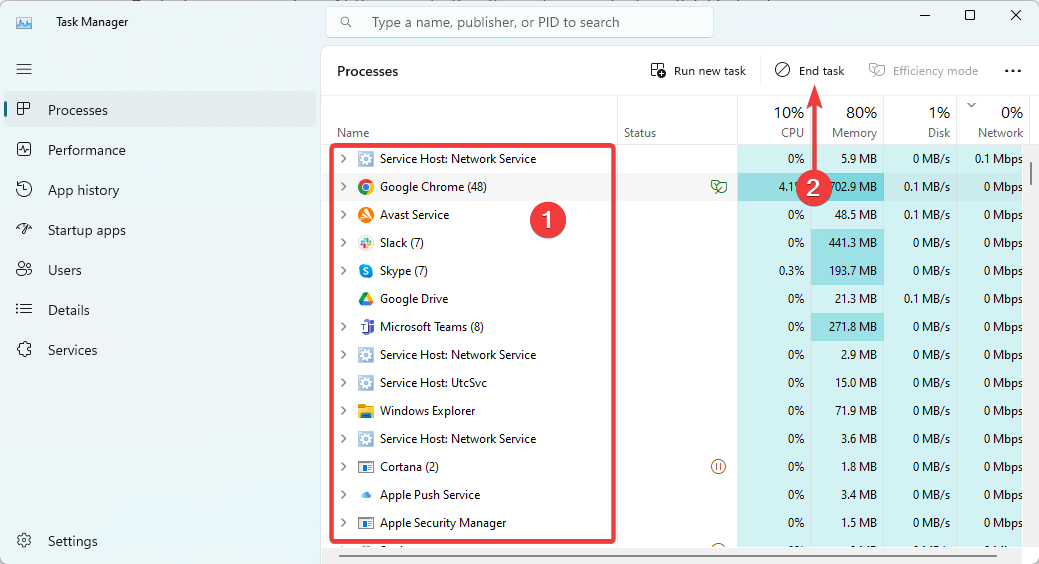
- Répétez l’étape 2 pour autant de processus que possible et vérifiez si cela corrige le pic de RAM à 99%.
2. Ajuster la mémoire virtuelle
- Appuyez sur Windows + E pour ouvrir Explorateur de fichiers.
- Faites un clic droit sur Ce PC ou Mon ordinateur et sélectionnez Propriétés.
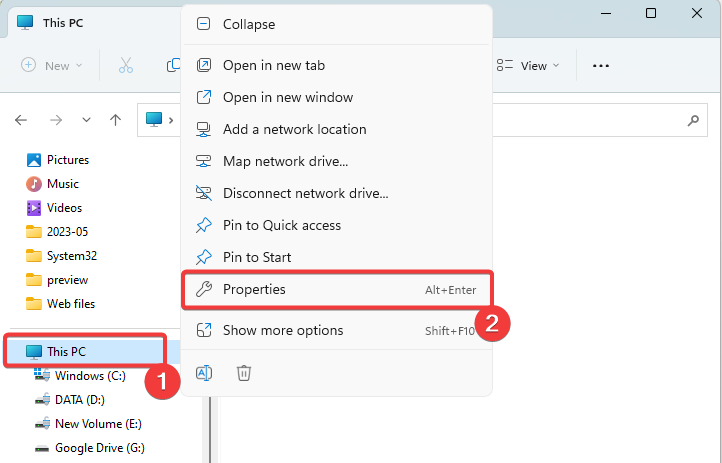
- Allez dans Paramètres système avancés.

- Dans la section Performances, cliquez sur Paramètres.
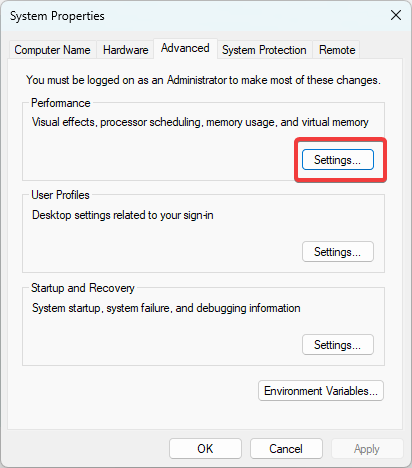
- Allez dans l’onglet Avancé et cliquez sur Modifier dans la section Mémoire virtuelle.
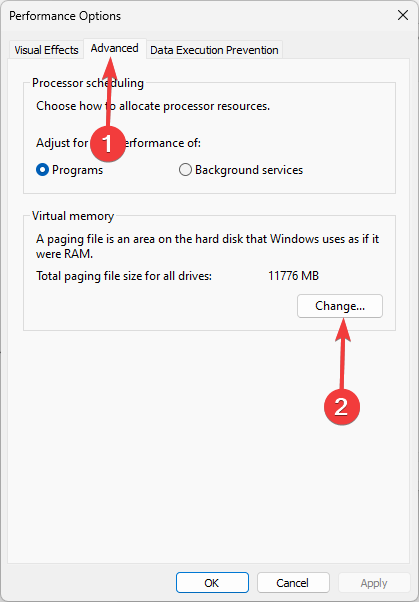
- Décochez l’option Gérer automatiquement la taille du fichier d’échange pour tous les lecteurs, sélectionnez le lecteur sur lequel votre système d’exploitation est installé, choisissez l’option Taille personnalisée, et définissez la Taille initiale et la Taille maximale à une valeur supérieure à l’allocation actuelle.
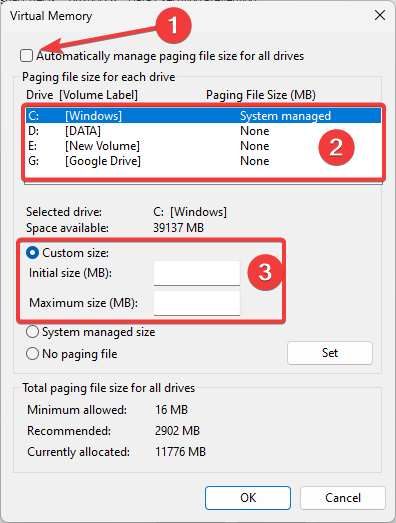
- Cliquez sur Définir et OK pour enregistrer les modifications et voir si votre RAM continue d’atteindre 99%.
3. Mettre à niveau votre RAM
Si vous ressentez souvent une utilisation élevée de la mémoire, il peut être intéressant d’upgrader la RAM de votre ordinateur. Cela permettra à votre système de gérer plusieurs tâches simultanément en fournissant plus de mémoire.
Certains ordinateurs peuvent avoir un slot RAM vide supplémentaire. Vous devez acheter une RAM qui correspond aux spécifications de votre ordinateur pour remplir le slot ou remplacer l’ancienne RAM par une unité plus grande.
4. Désactiver les applications au démarrage
- Appuyez sur Ctrl + Shift + Échap pour ouvrir le Gestionnaire des tâches.
- Dans le volet gauche, cliquez sur Applications de démarrage, puis à droite, cliquez sur une application et appuyez sur le bouton Désactiver.
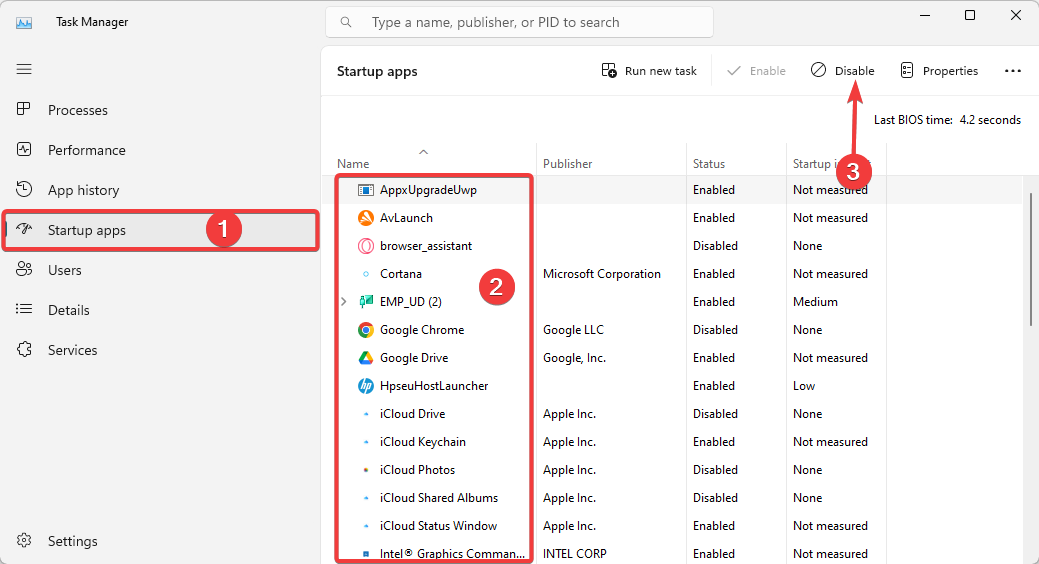
- Répétez cela pour autant d’applications de démarrage que possible.
Le pic de RAM à 99% ne devrait pas être une occurrence alarmante. Ce n’est pas toujours un signe qu’il y a quelque chose de mal avec votre ordinateur, mais cela peut indiquer que vous avez de nombreux processus en cours d’exécution.
Cependant, vous pouvez toujours traiter le problème avec l’une des solutions de ce guide. Si vous avez des problèmes pour ouvrir le Gestionnaire des tâches, vous pouvez lire notre autre guide complet.
Faites-nous savoir dans la section des commentaires ce qui a fonctionné pour vous.